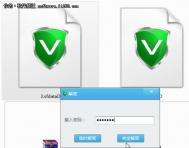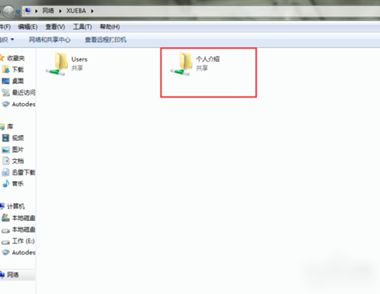不知你是否遇到这样的经历:在公共计算机中如果有过自己不小心误操作或者是别人不注意,将保存有重要资料的文件夹删除了,如果回收站没有被清空,还有挽回的余地,但是如果回收站被清空了,此时后悔晚矣。
如果文件夹保存在NTFS分区,那么利用权限设置就可以轻松保护重要文件夹不被误删除,不允许他人删除,但是允许自由读写访问。
比如需要保护"D:公司资料"文件夹不被误删除,可以这么操作:
第1步 右键单击"D:公司资料"文件夹,选择"属性"命令,切换到"安全"选项卡,把默认"Everyone"账户的完全控制权限设置为"拒绝"(这个不再赘述)。
第2步 单击"添加"按钮,在弹出的对话框中选择需要设置的用户帐户,单击"确定"按钮将其添加到用户列表中。

第3步 选中该用户,单击"高级"按钮,在弹出的窗口选中上面所添加的用户,再单击"编辑"按钮,

第4步 在弹出的高级安全设置窗口把用户对文件夹的"删除子文件夹及文件"、"删除"权限设置为"拒绝"即可。

小提示:
如果你在文件的属性窗口中找不到"安全"选项卡,请在资源管理器中,单击"工具"→"文件夹选项"菜单命令,然后切换到"查看"选项卡,取消对它下面的"使用简单文件共事"项的选择,确定即可。